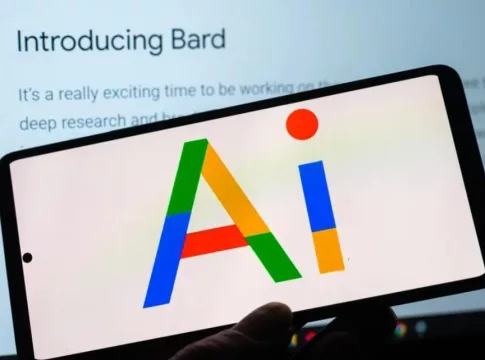FOKUSJabar.id: Pemanfaatan Teknologi AI di Google Docs. Teknologi kecerdasan buatan (AI) semakin merajalela dan meresap ke dalam berbagai aspek kehidupan sehari-hari.
Salah satu alat yang mengadopsi teknologi AI adalah Google Docs.
Selain itu, bagi para penulis, fitur AI ini menjadi sekutu handal dalam menciptakan tulisan dengan lebih efisien.
Karena itu, di bawah ini, kita akan membahas cara menggunakan fitur AI pada Google Docs untuk meningkatkan produktivitas menulis.
Fitur AI pada Google Docs: Mempermudah Proses Menulis
Berdasarkan informasi dari laman dukungan Google, fitur AI untuk Google Docs saat ini sedang dalam tahap pengujian.
Meskipun demikian, langkah-langkah untuk menggunakan fitur ini telah dijelaskan dengan rinci.
Inilah cara menggunakan AI untuk menulis di Google Docs:
Cara Menggunakan AI untuk Menulis Teks Baru:
1. Buka Google Docs: Mulailah dengan membuka dokumen di Google Docs.
2. Pilih Area Menulis: Di dokumen yang terbuka, klik di area di mana Anda ingin menulis.
3. Akses “Bantu Saya Menulis”: Di sebelah kiri dokumen, temukan opsi “Bantu saya menulis” atau “Help me write.”
4. Masukkan Instruksi: Ketik instruksi yang jelas dan sesuai dengan yang Anda inginkan.
5. Klik “Buat” di Docs: Setelah memasukkan instruksi, klik “Buat” untuk melihat teks yang dihasilkan.
6. Refine (Perbaiki) Teks: Pilih opsi seperti Tone (Formal atau Santai), Summarize, Bulletize, Elaborate, Shorten, atau Retry untuk menyempurnakan teks.
7. Klik “Sisipkan”: Setelah selesai, klik “Sisipkan” untuk menyertakan teks yang telah dibuat.
Baca Juga: 5 Tool Pembuat Gambar AI: Berpetualang dengan Kecerdasan Buatan
Cara Menggunakan AI untuk Menulis Ulang Teks yang Sudah Ada:
1. Buka Google Docs: Buka dokumen di Google Docs.
2. Pilih Teks yang Akan Ditulis Ulang: Sorot teks yang ingin Anda tulis ulang.
3. Akses “Bantu Saya Menulis”: Di sebelah kiri, klik “Bantu saya menulis” atau “Help me write.”
4. Pilih Opsi yang Diinginkan: Pilih dari opsi seperti Tone, Summarize, Bulletize, Elaborate, Shorten, Rephrase, atau Custom.
5. Lakukan Aksi yang Diinginkan: Pilih antara Replace (Ganti), Insert (Sisipkan), atau Close (Tutup) untuk menulis ulang teks.
Karena itu, dengan langkah-langkah yang jelas ini, pengguna dapat memanfaatkan kecerdasan buatan untuk meningkatkan efisiensi dan kualitas tulisan mereka.
Penggunaan ChatGPT di Google Docs dan Google Sheets: Memanfaatkan Teknologi untuk Kolaborasi Lebih Baik
Selain fitur AI untuk menulis, Google Docs juga mendukung integrasi dengan ChatGPT, memungkinkan pengguna untuk berkolaborasi secara lebih efektif.
Selain itu, berikut adalah langkah-langkah penggunaan ChatGPT di Google Docs dan Google Sheets:
Cara Memasang dan Mengaktifkan ChatGPT pada Google Docs:
1. Buka Google Docs/Sheets: Masuk ke akun Google dan buka dokumen/sheet yang ingin Anda kerjakan.
2. Akses Add-ons: Di toolbar, klik “Add-ons” dan pilih “Get add-ons.”
3. Cari ChatGPT: Cari “ChatGPT” di kotak pencarian dan pasang add-on dengan nama tersebut.
4. Instal Add-on: Klik “Install” untuk memasang add-on ChatGPT.
Langkah-langkah Menggunakan ChatGPT di Google Docs dan Sheets:
1. Aktifkan ChatGPT: Di dalam dokumen/sheet, pilih “Add-ons,” lalu pilih “ChatGPT” untuk membuka panel di sisi kanan.
2. Beri Instruksi atau Pertanyaan: Klik pada panel ChatGPT dan mulailah memberikan instruksi atau pertanyaan.
3. Dapatkan Respons: ChatGPT akan merespons dengan teks yang relevan. Gunakan hasil ini untuk melengkapi dokumen atau spreadsheet Anda.
Baca Juga: Ini Cara Membuat Undangan dan Merk di Google Docs
Permasalahan Akses Google Docs di Indonesia: Kementerian Kominfo Beri Penjelasan
Pada satu waktu, pengguna Google Docs di Indonesia mengalami kendala akses yang membuat layanan tersebut tidak dapat mengaksesnya.
Karena itu, keluhan ini membuat sejumlah pengguna di media sosial menyampaikan ketidaknyamanan mereka.
Menurut Direktur Jenderal Informasi dan Komunikasi Publik Kementerian Kominfo, Usman Kamsong, penyebab masalah ini adalah oleh kesalahan teknis, bukan karena adanya pemblokiran.
Sementara itu, setelah melalui pemulihan, akses ke Google Docs pun kembali normal.
Tetaplah mengikuti perkembangan teknologi ini, karena integrasi kecerdasan buatan di Google Docs membuka peluang baru untuk penulisan dan kolaborasi yang lebih efisien.
Sementara itu, pastikan juga pemahaman yang tepat terkait pemecahan masalah teknis agar pengalaman menggunakan platform ini tetap optimal.
(Erwin)